Haamukuvantaminen Skylaken Thunderbolt-järjestelmissä
Samenvatting: Katso ohjeet näköistiedostosta Ghost Skylake-/Thunderbolt-tietokoneilla.
Dit artikel is van toepassing op
Dit artikel is niet van toepassing op
Dit artikel is niet gebonden aan een specifiek product.
Niet alle productversies worden in dit artikel vermeld.
Symptomen
-
Oorzaak
-
Oplossing
Huomautus: Tämä prosessi vaatii hyvää Ghost-kuvantamisprosessin tuntemusta. Jos tarvitset tietoja Ghost-tuotteiden käytöstä, pyydä lisätietoja Symantecin tuesta
 . Nämä tiedot on annettu avuksesi, eivätkä ne tarkoita, että Dell tukisi tätä näköistiedostoasennusta.
. Nämä tiedot on annettu avuksesi, eivätkä ne tarkoita, että Dell tukisi tätä näköistiedostoasennusta.
 . Nämä tiedot on annettu avuksesi, eivätkä ne tarkoita, että Dell tukisi tätä näköistiedostoasennusta.
. Nämä tiedot on annettu avuksesi, eivätkä ne tarkoita, että Dell tukisi tätä näköistiedostoasennusta.
Windows 10 Ghost PE -ympäristön valmisteleminen
- Lataa Windows 10:n arviointi- ja käyttöönottopaketti (ADK) 1511
ja valitse asennuspolku asennusta varten:
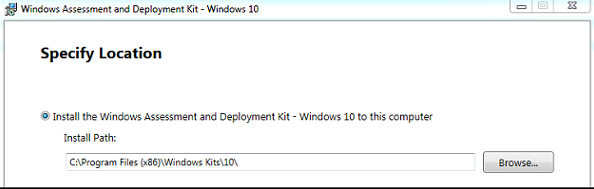
- Valitse asennettavien ominaisuuksien luettelosta Käyttöönottotyökalut ja Windows PE :
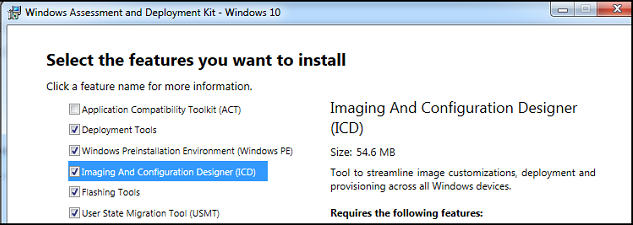
- Lataa ja asenna 7-Zip-apuohjelma seuraavasta sijainnista: 7-ZIP-apuohjelma
.
- Lataa Windows 10 PE CAB -tiedosto seuraavasta Dell Techcenter -sijaintipaikasta: Windows 10 PE CAB.
- Pura Windows 10 PE CAB -tiedosto tilapäishakemistoon, kuten
C:\DC\temp\Win10PECAB. - Lataa ASBmedia USB 3.0 -ajurit.
- Extract to
c:\dc\temp\pws5510\usba - Lataa Thunderbolt-ohjaimen ohjaimet.
- Extract to
c:\dc\temp\pws5510\TBT - Lataa Realtek USB Thunderbolt Ethernet -ajuri.
- Extract to
c:\dc\temp\pws5510\RTLUSB. - Tee uusi hakemisto
c:\dc\temp - Tee uusi hakemisto
c:\dc\temp\pe10 - Tee uusi hakemisto
c:\dc\temp\mount - Avaa Käyttöönotto- ja levykuvatyökalujen ympäristö järjestelmänvalvojana.
 Huomautus: Käytä puhdasta Windows 10 PE x86 -versiota, joka sijaitsee täällä:
Huomautus: Käytä puhdasta Windows 10 PE x86 -versiota, joka sijaitsee täällä:
C:\Program Files (x86)\Windows Kits\10\Assessment and Deployment Kit\Windows Preinstallation Environment\x86\en-us - Kopioi
winpe.wimtilapäishakemistoon, kutenc:\dc\temp - Käyttö
dismAsennawinpe.wimTilapäishakemistossa:dism /mount-wim /wimfile:c:\dc\temp\pe10\winpe.wim /index:1 /mountdir:c:\dc\temp\mountdism /image:c:\dc\temp\mount /add-driver:c:\dc\temp\win10pecab\x86 /recurse /forceunsigneddism /image:c:\dc\temp\mount /add-driver:c:\dc\temp\pws5510\usba\Driver_Win10 /recurse /forceunsigneddism /image: c:\dc\temp\mount /add-driver:c:\dc\temp\pws5510\TBT /recurse /forceunsigneddism /image: c:\dc\temp\mount /add-driver:c:\dc\temp\pws5510\RTLUSB\Windows\WIN10\32 /recurse /forceunsigned- Kopioi
Ghost32.exe 11.5.1(koontiversio 2269 tai uudempi) –c:\dc\temp\mount\GHOST dism /unmount-image /mountdir:c:\dc\temp\mount /commit
- Tuo
winpe.wimTiedosto osoitteessac:\dc\temp\pe10WDS:ään tai USB-avaimeen muodossasources\boot.wim.
Käyttöjärjestelmän valmisteleminen haamukuviointia varten
Tee kohdekoneessa seuraavat toimet:
- Asenna Windows-käyttöjärjestelmä sekä kaikki päivitykset ja ohjaimet.
- Kutista Windows-aseman osiota, mutta jätä 2048 Mt Sysprep OOBE -prosessille , kun palautat näköistiedoston:

- Napsauta hiiren kakkospainikkeella C:tä: Osio
- Valitse Shrink Volume.

- Vähennä vuosi 2048 pienennettävästä tilasta:
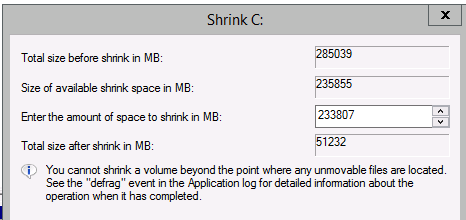
- Vähennä vuosi 2048 pienennettävästä tilasta:
- Suorita Sysprepyleistäen, OOBE:n ja Quitin kanssa.
 Huomautus: Jotkin ajurit eivät ehkä Sysprep-käynnistystä oikein, vaan niiden asennus on poistettava ennen syspreppingiä.Jos saat virheitä Sysprep-prosessissa,
Huomautus: Jotkin ajurit eivät ehkä Sysprep-käynnistystä oikein, vaan niiden asennus on poistettava ennen syspreppingiä.Jos saat virheitä Sysprep-prosessissa,setuperr.logon sisäänWindows\System32\Sysprep\Panther - Käynnistä tietokone uudelleen ja käynnistä PXE/USB-prosessi .
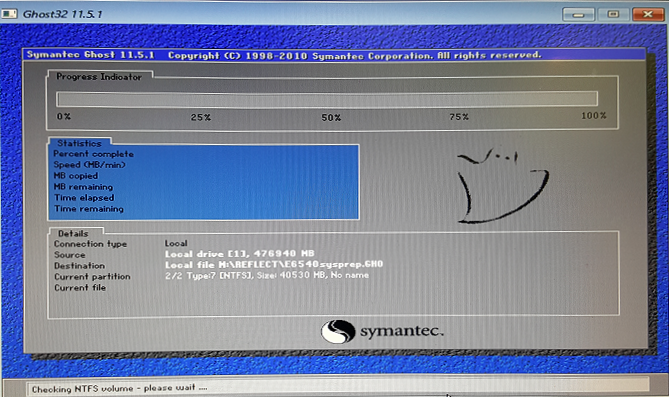
Huomautus: Jos Ghost32 ei käynnisty, kun annat  .
.
X:\ghost\Ghost32.exe komento PE: ssä: Ghost32.exe lopettaa vastaamisen WinPE Pre-OS -käyttöjärjestelmässä tietokoneissa, joissa on Intel AHCI -massamuistilaitteet https://techdocs.broadcom.com/
 .
.
Artikeleigenschappen
Artikelnummer: 000134910
Artikeltype: Solution
Laatst aangepast: 29 okt. 2024
Versie: 7
Vind antwoorden op uw vragen via andere Dell gebruikers
Support Services
Controleer of uw apparaat wordt gedekt door Support Services.